
360压缩电脑版
v4.0.0.1540 最新版- 介绍说明
- 下载地址
- 精品推荐
- 相关软件
- 网友评论
360压缩电脑版支持目前较多的文件类型,相比如winrar来说,软件效率更高,并且由360打造,压缩效果更好,同时还有多种文件安全监测功能,帮你第一时间检查软件安全,同时压缩效率教其他压缩软件更高!
|
电脑压缩工具 |
||
| winrar | 2345好压 | 7-Zip |
| WinZip | 快压 | 360压缩 |
| Bandizip |
|
|
360压缩电脑版介绍:
360压缩软件是新一代的压缩软件。360压缩相比传统软件,压缩速度提升了2倍以上,支持更多、更全面的压缩格式。360压缩内置木马扫描功能,更安全。大幅简化了传统软件的繁琐操作,还改进了超过20项的使用细节,拥有全新的界面。360压缩的主要特点是极速、安全、易用,而且是永久免费的。

360压缩软件功能:
云安全引擎
很多木马藏在压缩包内进行传播,窃取您的隐私,360压缩含有云安全引擎,打开压缩包时自动扫描木马,更安全!
智能极速
智能为图片、视频、文档等挑选最优压缩方式,不牺牲压缩率的情况下,压缩速度比传统压缩软件快40%。
简洁易用
大幅简化了传统压缩软件的繁琐设置,专家为您配置压缩参数,压缩速度和压缩率随心选择,想怎么压就怎么压。
兼容性好
比传统压缩软件支持更多的压缩格式,只需安装一款压缩软件,即可轻松解压多达42种压缩格式。
双核引擎
为了兼容更多压缩格式,360压缩2.0增加了插件开放平台。首次加入RAR内核,7z和RAR双内核完美结合,无缝兼容RAR格式。
永久免费
再也不用担心传统压缩的共享版、40天试用期、购买许可、特别版、修正版这些东西了,360压缩永久免费,用的放心!
RAR风格主题
双主题快速切换,一键切换到RAR风格主题,压缩、解压等一切操作都真实还原WinRAR,适合喜欢WinRAR操作习惯的用户。
常见问题
1.如何压缩文件?
通过右键菜单压缩文件:
选中一个或多个文件后,鼠标右键单击文件,在弹出的右键菜单中,选择【添加到压缩文件…】,在新弹出的【您将创建一个压缩文件】窗口中,设置好压缩选项,点击【立即压缩】即可进行压缩操作。如果生成的压缩文件想保存在当前文件夹下,也可选择【添加到“文件名.zip“】,实现快捷的压缩。
通过软件主界面压缩文件:
打开360压缩,选中一个或多个文件后,点击软件主界面左上角的【添加】图标,并在新弹出的【您将创建一个压缩文件】窗口中设置好压缩选项后,点击【立即压缩】即可对文件进行压缩。
2.如何解压文件?
通过右键菜单解压文件:
鼠标右键单击选中的一个或多个压缩文件,在弹出的右键菜单中,选择【解压文件…】,在新弹出的【解压文件】窗口中,设置好解压选项,点击【确定】即可进行解压操作。如果解压之后的文件保存在当前文件夹,也可通过选择【解压到当前文件夹】,实现快捷操作。
通过软件主界面解压文件:
打开360压缩,找到希望解压的压缩文件,点击选中后,点击软件主界面左上第二个【解压到】图标,并在新弹出的窗口中设置解压缩选项后,点击【确定】即可对文件进行解压。
3.如何对压缩包进行加密?
压缩一个文件时,在【您将创建一个压缩文件】界面,点击【加密码】按钮,然后输入密码即可。
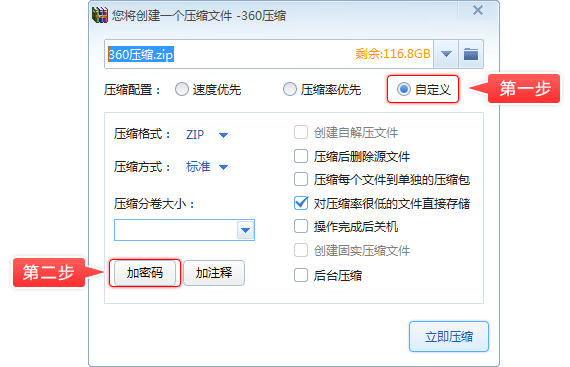
4.如何分卷压缩?
压缩一个文件时,在【您将创建一个压缩文件】界面,点击在【压缩分卷大小】下拉框输入合适的大小即可。
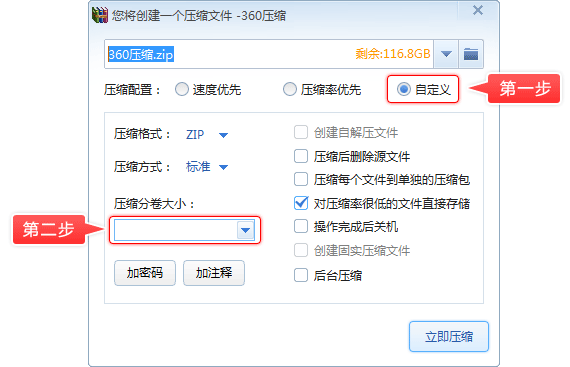
5.如何对压缩包进行木马检测?
用360压缩打开一个压缩包后,会自动对压缩包内的文件进行云木马检测,保证使用安全。经过云木马检测后,360压缩会对压缩包内不同类型的文件进行安全评级,有效识别木马、脚本、普通文件、风险文件,并在界面右上角会有相应的图片提示。需要说明的是:在安全级别为木马的文件上双击文件会弹出阻止点击对话框,有效防止您误双击打开木马,更安全。 需要说明的是:在安全级别为木马的文件上双击文件会弹出阻止点击对话框,有效防止您误双击打开木马,更安全。
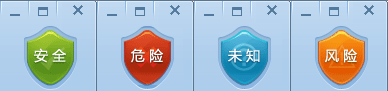
针对木马、风险级别的文件会有弹出窗口进行警示。
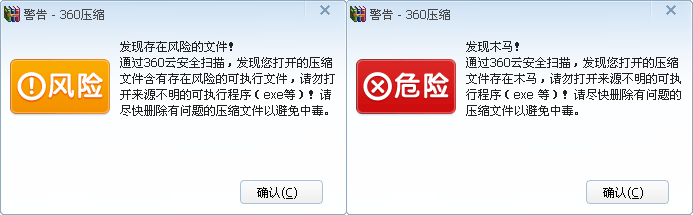
6.如何更改默认的压缩格式关联?
在360压缩的右上菜单,点击【工具】,选择【选项】,并在新弹出的【设置】界面中,点击【文件关联】标签,通过勾选不同的压缩格式来更改软件默认的压缩格式关联,点击【确定】来确认更改的压缩格式关联。
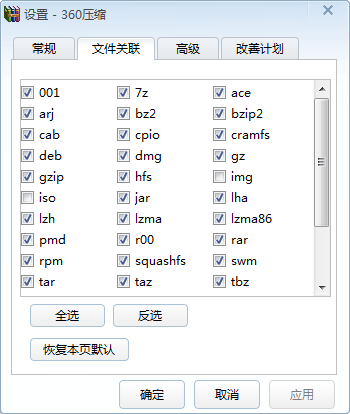
7.如何减少关联的右键菜单项?
在360压缩的右上菜单,点击【工具】,选择【选项】,并在新弹出的【设置】界面中,勾选【层叠右键关联菜单】,点击【确定】确认,这样关联的右键菜单会减少为一项。
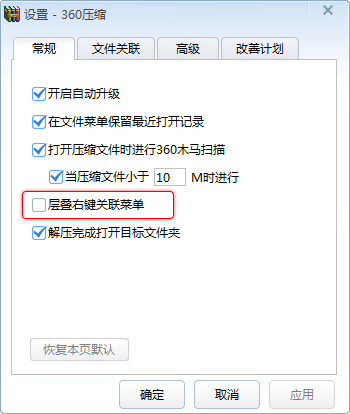
9.如何进行固实压缩,什么是固实压缩?
固实压缩是一种特殊的压缩存储格式,固实压缩把要压缩的全部文件当做一个连续的数据流来处理。通俗的可以这样认为:普通压缩是把一个文件一个文件分别压缩然后合成压缩包,固实压缩是先把这些文件连接起来当做一个大文件进行压缩。这样的优点是在压缩超大量小体积文件时压缩率更高,压缩后的文件体积更小。但是也有缺点就是即使只打开其中的一个小文件,也需要解压完整个压缩包。在实际使用时,只要你需要最小体积的压缩,尽量采用7z的固实压缩,这个缺点实际影响很小。目前360压缩右键菜单中的“添加到***.7z”是默认固实压缩的,直接用这个菜单项既可压出相当小的文件。您也可以在【您将创建一个压缩文件】界面中,选择【压缩率优先】或在【自定义】中将压缩格式设置为7z,勾选【创建固实压缩文件】选项,以实现7z固实压缩。(注意:所有zip压缩文件永远是非固实的,所以zip压缩时不支持固实。)
10.如何给压缩包添加注释?
压缩文件时,在【您将创建一个压缩文件】界面,点击【加注释】按钮,即可在新弹出的窗口内输入注释。或者在软件主界面,选中一个压缩包后,点击菜单栏上【操作】菜单里的【注释】按钮,给已有压缩文件添加注释。
更新日志:
v4.0.0.1540版本
1、修复特定场景下卸载异常问题
2、优化底层逻辑提升解压缩速率
下载地址
- Pc版
- iPhone版
- Mac版
360压缩电脑版 v4.0.0.1540
精品推荐
- 解压软件
- 压缩软件
- 360压缩

解压软件 更多+
解压软件是众多用户都在使用的解压神器,该软件适用范围广泛,可以支持文件、视频、图片等多种类型的解压,操作起来也特别的简单,只需要用户动动手指一键解压,就可以帮你轻松压缩,改变文件的大小和占用的内存,非常方便好用。
-
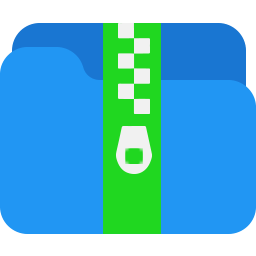
迅捷压缩工具 v3.9.7 3.75 MB
下载/简体中文 v3.9.7 -

winrar64位压缩软件 v9.3.0.2625 简体中文版 4.08 MB
下载/简体中文 v9.3.0.2625 -
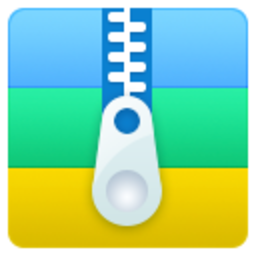
52好压软件 v1.0.852.200 官方版 4.84 MB
下载/简体中文 v1.0.852.200 -

快压 v2.9.3.5 免费版 15.85 MB
下载/简体中文 v2.9.3.5 -

360压缩电脑版 v4.0.0.1540 最新版 14.9 MB
下载/简体中文 v4.0.0.1540 -
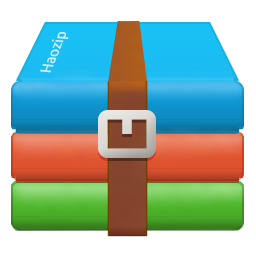
2345好压电脑版 v6.5.1.11213 官方安装版 34.8MB
下载/简体中文 v6.5.1.11213 -

peazip中文版 v7.4.2.0 64/32位官方版 9.31 MB
下载/简体中文 v7.4.2.0 -

7-Zip压缩软件 v6.0.0.4 多语官方安装版 3.91 MB
下载/简体中文 v6.0.0.4

压缩软件 更多+
压缩软件可以帮助广大的用户将无法传输的大文件进行技术压缩,不破坏文件本身的内容减小文件的内存,让你可以轻松便捷的进行文件的传输.现在这类软件的用处非常的广泛,而且操作简单轻松,可以快速安全的帮助你压缩传输文件.
-
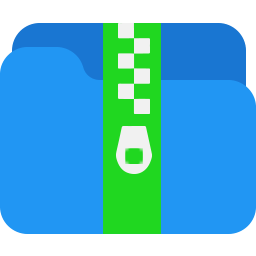
迅捷压缩工具 v3.9.7 3.75 MB
下载/简体中文 v3.9.7 -

图片批量压缩工具(小y设计) v1.0 绿色版 812.00 KB
下载/简体中文 v1.0 -
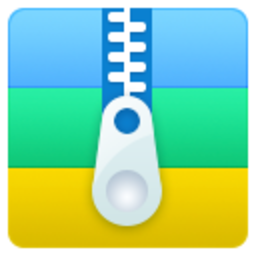
52好压软件 v1.0.852.200 官方版 4.84 MB
下载/简体中文 v1.0.852.200 -

WinRAR官方64位 v5.80 正式官方版 2.94 MB
下载/简体中文 v5.80 -

winrar软件 v9.3.0.2625 4.08 MB
下载/简体中文 v9.3.0.2625 -

快压 v2.9.3.5 免费版 15.85 MB
下载/简体中文 v2.9.3.5 -

aspack加壳工具 v2.42 中文免费版 7.20 MB
下载/简体中文 v2.42 -

快压解压软件 v3.3.1.8 pc最新版 13.7 MB
下载/简体中文 v3.3.1.8

360压缩 更多+
360压缩官方版作为一个深受诸多用户们喜爱的压缩软件,不仅包含了非常多的功能在其中,而且贴心的设计,流畅的运行环境,都将会令你在使用的过程中有最畅快的体会,并且还支持对多种格式文件进行解压压缩,一定会让你用起来爱不释手!
-

360压缩精简版 v4.0.0.1540 免安装版 14.9 MB
下载/简体中文 v4.0.0.1540 -

360压缩电脑版64位 v4.0.0.1540 最新版 14.9 MB
下载/简体中文 v4.0.0.1540 -

360压缩旧版本 v4.0 官方版 11.30 MB
下载/简体中文 v4.0 -

360压缩苹果电脑版 v1.0.2 官方版 5.50 MB
下载/简体中文 v1.0.2 官方版 -

360压缩离线安装包 v4.0.0.1540 最新版 14.9 MB
下载/简体中文 v4.0.0.1540 -

360压缩苹果ipad版 v1.0.2 5.50 MB
下载/简体中文 v1.0.2 -

360压缩国外版 1.0.0.1031 最新版 6.46 MB
下载/简体中文 1.0.0.1031 -

360压缩电脑版 v4.0.0.1540 最新版 14.9 MB
下载/简体中文 v4.0.0.1540
网友评论
本类排名
本类推荐
装机必备
换一批- 聊天
- qq电脑版
- 微信电脑版
- yy语音
- skype
- 视频
- 腾讯视频
- 爱奇艺
- 优酷视频
- 芒果tv
- 剪辑
- 爱剪辑
- 剪映
- 会声会影
- adobe premiere
- 音乐
- qq音乐
- 网易云音乐
- 酷狗音乐
- 酷我音乐
- 浏览器
- 360浏览器
- 谷歌浏览器
- 火狐浏览器
- ie浏览器
- 办公
- 钉钉
- 企业微信
- wps
- office
- 输入法
- 搜狗输入法
- qq输入法
- 五笔输入法
- 讯飞输入法
- 压缩
- 360压缩
- winrar
- winzip
- 7z解压软件
- 翻译
- 谷歌翻译
- 百度翻译
- 金山翻译
- 英译汉软件
- 杀毒
- 360杀毒
- 360安全卫士
- 火绒软件
- 腾讯电脑管家
- p图
- 美图秀秀
- photoshop
- 光影魔术手
- lightroom
- 编程
- python
- c语言软件
- java开发工具
- vc6.0
- 网盘
- 百度网盘
- 阿里云盘
- 115网盘
- 天翼云盘
- 下载
- 迅雷
- qq旋风
- 电驴
- utorrent
- 证券
- 华泰证券
- 广发证券
- 方正证券
- 西南证券
- 邮箱
- qq邮箱
- outlook
- 阿里邮箱
- icloud
- 驱动
- 驱动精灵
- 驱动人生
- 网卡驱动
- 打印机驱动
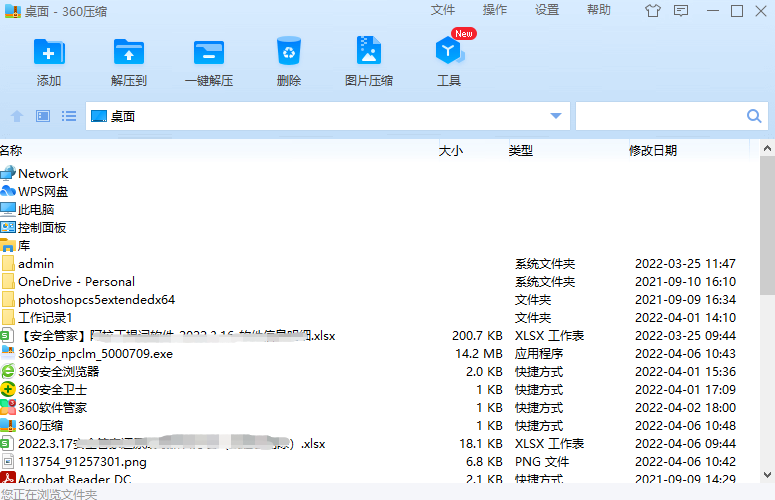


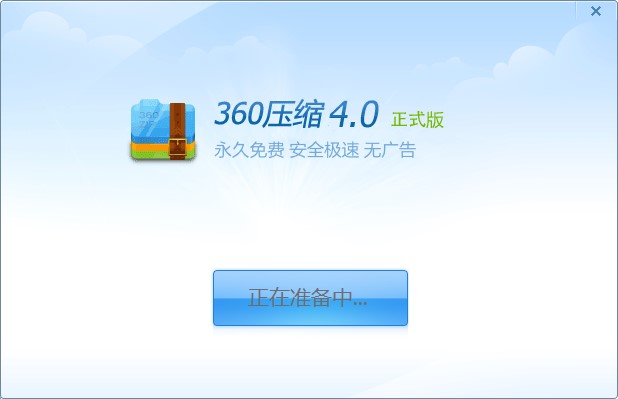

































支持 (48 ) 回复
支持 (14 ) 回复